- Jednou přehlíženou změnou systému Windows 11 je nový zvuk při spuštění a v této příručce vám řekneme vše, co o něm potřebujete vědět.
- Chcete -li změnit zvuk spouštění systému Windows 11, proveďte ve svém registru několik vylepšení.
- Chcete -li se dozvědět více o umístění zvuku při spuštění nebo o používání vlastních zvuků, pokračujte ve čtení až do konce.

Tento software opraví běžné počítačové chyby, ochrání vás před ztrátou souborů, malwarem, selháním hardwaru a optimalizuje váš počítač pro maximální výkon. Opravte problémy s počítačem a odeberte viry hned ve 3 snadných krocích:
- Stáhněte si nástroj Restoro PC Repair Tool který je dodáván s patentovanými technologiemi (patent k dispozici tady).
- Klikněte Začni skenovat najít problémy se systémem Windows, které by mohly způsobovat problémy s počítačem.
- Klikněte Opravit vše k opravě problémů ovlivňujících zabezpečení a výkon vašeho počítače
- Restoro bylo staženo uživatelem 0 čtenáři tento měsíc.
Windows 11 přináší mnoho změn, především nové a efektivní uživatelské rozhraní, ale systém také obsahuje menší změny hodné vaší pozornosti.
Jednou z těchto změn je zvuk při spuštění a ještě před oznámením Windows 11 Společnost Microsoft dráždila zvuk při spuštění systému Windows 11.
Teď tohle Testovací verze Windows 11 jsou k dispozici veřejnosti, ukážeme vám, jak můžete v systému Windows 11 změnit, zakázat a povolit zvuk při spuštění.
Jak změním zvuk při spuštění systému Windows 11?
1. Povolte nastavení zvuku
- lis Okna Klíč + R. a vstoupit regedit. lis Vstupte nebo klikněte OK.
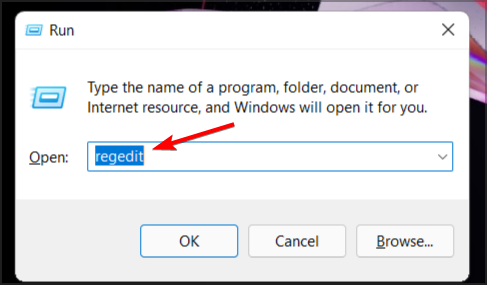
- Přejděte na následující klíč:
HKEY_CURRENT_USER/AppEvents/EventLabels/WindowsLogon - Poklepejte na ikonu ExcludeFromCPL DWORD.
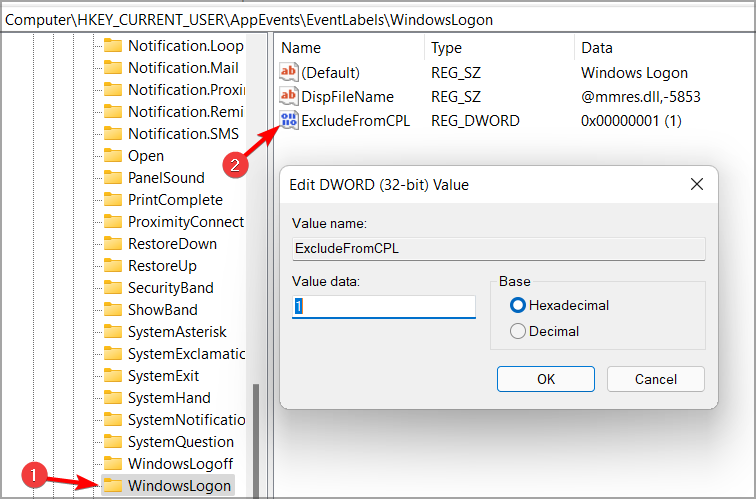
- Nastavte hodnotová data na 0 a klikněte na OK k uložení změn.
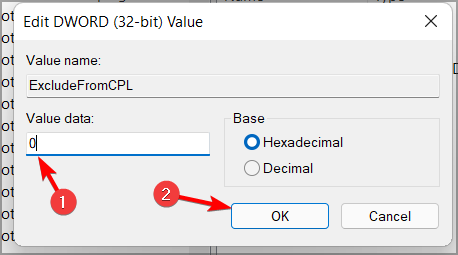
Po provedení těchto změn jste nyní odhalili možnost změnit zvuk přihlašování do okna. Chcete -li změnit zvuk při spuštění, musíte provést následující:
- Otevřeno Vyhledávání a zadejte Zvuky. Vybrat Změňte zvuky systému ze seznamu.
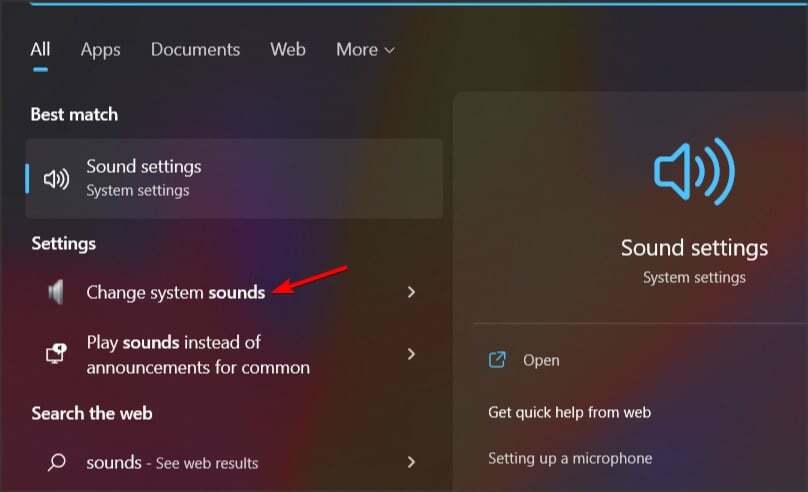
- Ujistěte se, že Přehrajte zvuk při spuštění systému Windows je zaškrtnuto.
- Vybrat Přihlášení do systému Windows ze seznamu.
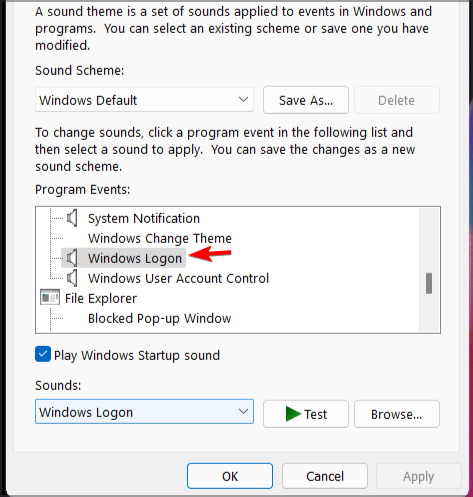
- Vyberte požadovaný zvuk z Zvuky Jídelní lístek.
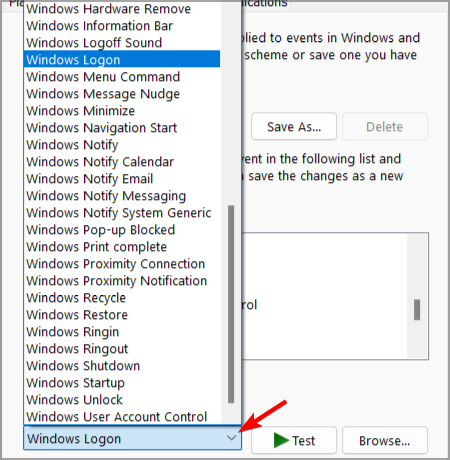
- Nyní klikněte na Aplikovat a OK k uložení změn.
Změna zvuku při spuštění ve Windows 11 není ve výchozím nastavení povolena, a k tomu je třeba upravit registr a odhalit možnost změnit zvuk přihlašování do systému Windows.
Poté proveďte změnu zvuku při spuštění systému Windows 11 stejně snadno jako jakýkoli jiný zvuk ve vašem počítači.
2. Zakázat zvuk při spuštění
- Otevřete okno Zvuky, jak jsme vám ukázali v sekci výše.
- Lokalizovat Přehrajte zvuk při spuštění systému Windows a zrušte zaškrtnutí.
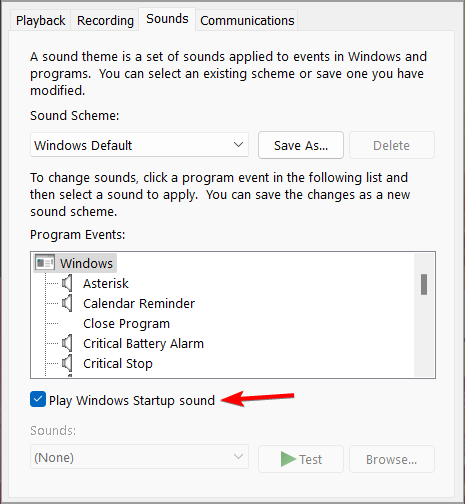
- Klikněte Aplikovat a OK k uložení změn.
Zvuk při spuštění systému Windows 11 je ve výchozím nastavení povolen, ale pokud jej chcete rychle zakázat, je to nejlepší metoda.
Pokud to pro vás nefunguje, můžete vyzkoušet dva další postupy.
Použijte Editor registru
- Otevřeno Editor registru.
- Přejděte na následující klíč:
HKEY_LOCAL_MACHINE \ SOFTWARE \ Microsoft \ Windows \ CurrentVersion \ Authentication \ LogonUI \ BootAnimation - Nyní dvakrát klikněte na Zakázat spuštění zvuku DWORD.
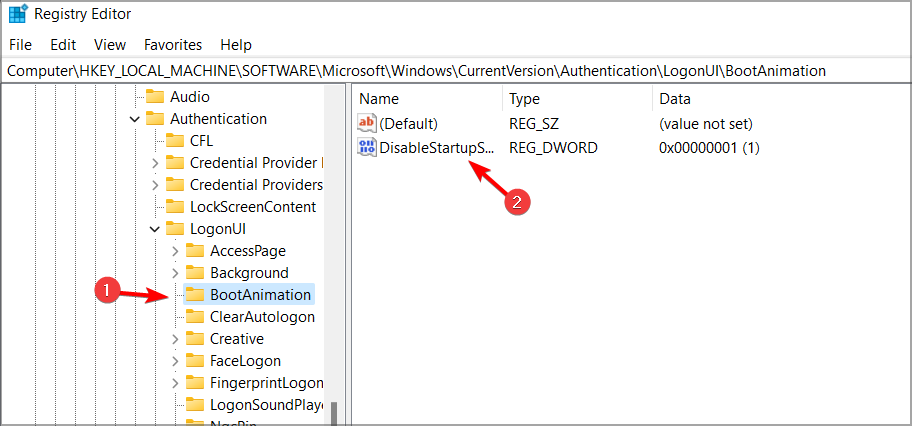
- Nastav Hodnotové údaje na 1a klikněte na OK k uložení změn.
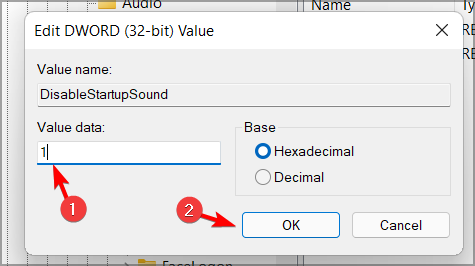
Použijte editor zásad skupiny
- lis Okna Klíč + R. a vstoupit gpedit.msc. lis Vstupte nebo klikněte na OK.
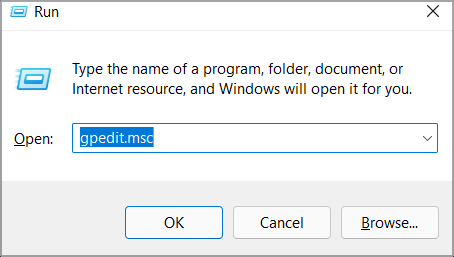
- Nyní přejděte na následující místo:
Konfigurace počítače \ Šablony pro správu \ Systém \ Přihlášení - Poklepejte na Vypněte zvuk při spuštění systému Windows.
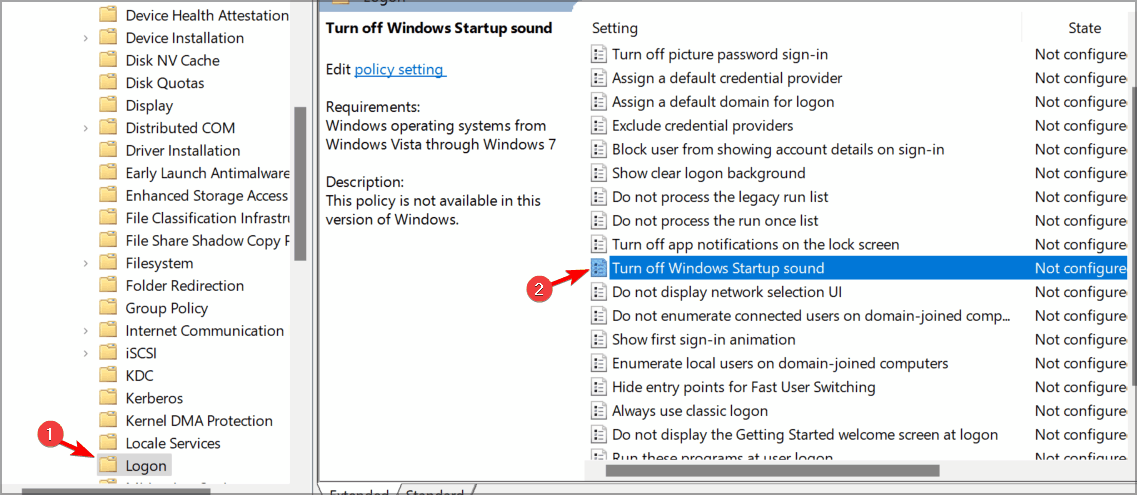
- Nastavit na Povoleno a klikněte na Aplikovat a OK k uložení změn.
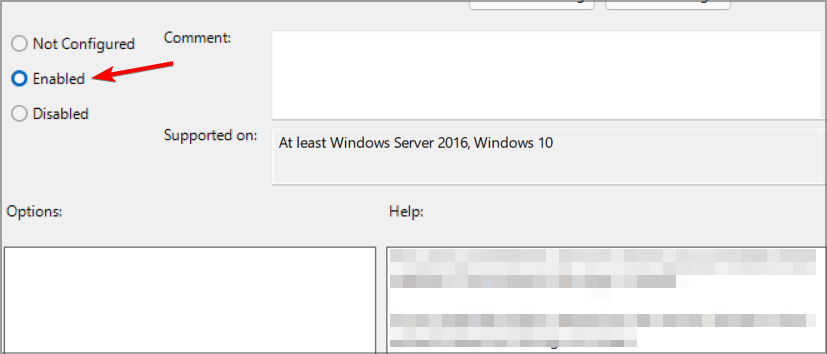
3. Povolit zvuk při spuštění
- Otevři Zvuky okno.
- Najít Přehrajte zvuk při spuštění systému Windows možnost a zkontrolujte ji.
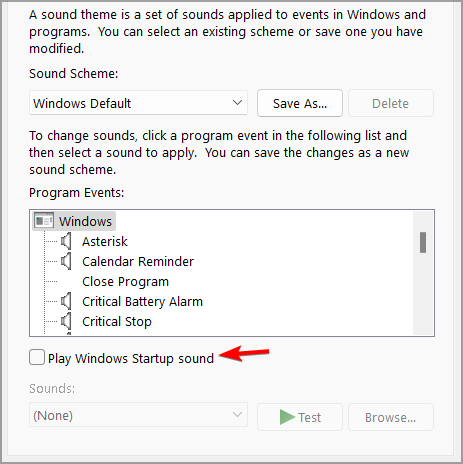
- Nyní klikněte na Aplikovat a OK k uložení změn.
Pokud vám toto řešení nefunguje, existuje několik alternativních metod, které můžete využít:
Použijte Editor registru
- Otevřeno Editor registru.
- V levém podokně přejděte na následující klíč:
HKEY_LOCAL_MACHINE \ SOFTWARE \ Microsoft \ Windows \ CurrentVersion \ Authentication \ LogonUI \ BootAnimation - Nyní dvakrát klikněte na Zakázat spuštění zvuku DWORD.
- Nastav Hodnotové údaje na 0a klikněte na OK.
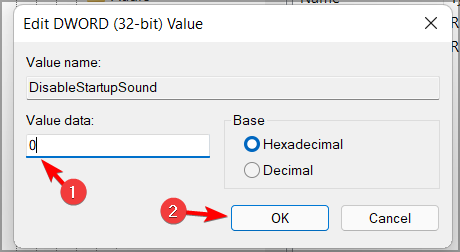
Použijte editor zásad skupiny
- Otevřeno Editor zásad skupiny.
- V levém podokně přejděte na:
Konfigurace počítače \ Šablony pro správu \ Systém \ Přihlášení - V pravém podokně vyberte Vypněte zvuk při spuštění systému Windows.
- Vybrat Není nakonfigurováno nebo Zakázáno.
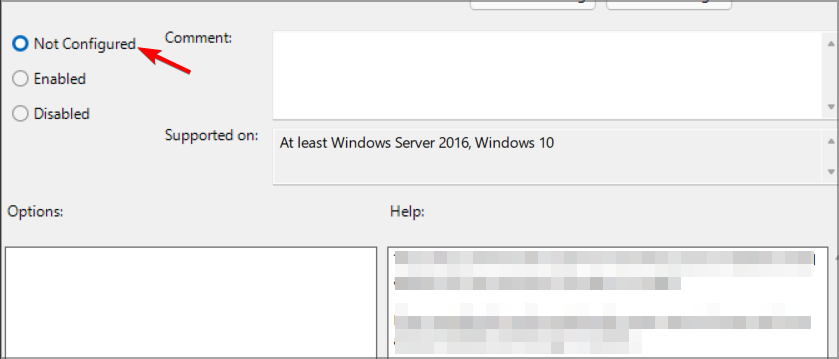
- Klikněte Aplikovat a OK k uložení změn.
Mají starší verze systému Windows zvuk při spuštění?
S vydáním Windows 8 se Microsoft rozhodl ve výchozím nastavení vypnout zvuk při spuštění. To zůstalo v případě Windows 8, 8.1 a 10.
Vždy však můžete změnit zvuk při spuštění v systému Windows 10 podle pokynů z našeho podrobného průvodce.
Pro spuštění zvuku v systému Windows 11 použijte vlastní zvuk
Ano, v systému Windows 11 můžete jako zvuk při spuštění použít libovolný požadovaný zvuk. Jednoduše přejděte na Zvuky v okně vyberte Přihlášení do systému Windows a klikněte na Procházet knoflík.
Nyní vyberte požadovaný zvukový soubor, který chcete použít jako zvuk při spuštění. Mějte na paměti, že podporovány jsou pouze soubory .wav.
Pokud vaše soubory nejsou ve formátu .wav, musíte použít software pro převod zvuku a převést je do požadovaného formátu.
Kde jsou umístěny zvuky systému Windows?
Všechny výchozí zvuky najdete v následujícím adresáři: C: \ Windows \ Media
Toto je pro Windows 11 a všechny předchozí verze Windows. Jak vidíte, správa zvuku při spuštění systému Windows 11 je jednodušší, než si myslíte.
Znali jste náhodou jinou metodu, jak změnit zvuk při spuštění systému Windows 11? Pokud ano, neváhejte nám to sdělit v sekci komentáře níže.
![5 nejlepších stereofonních přijímačů pro prostorový zvuk [Průvodce 2021]](/f/1051d712e4b06da13d367ae7b55c7f65.jpeg?width=300&height=460)

